Удаление паролей в Google Chrome для конкретного сайта: подробная инструкция
В этом руководстве мы расскажем, как удалить сохраненные пароли в браузере Google Chrome для одного конкретного сайта, чтобы сохранить вашу конфиденциальность и безопасность.
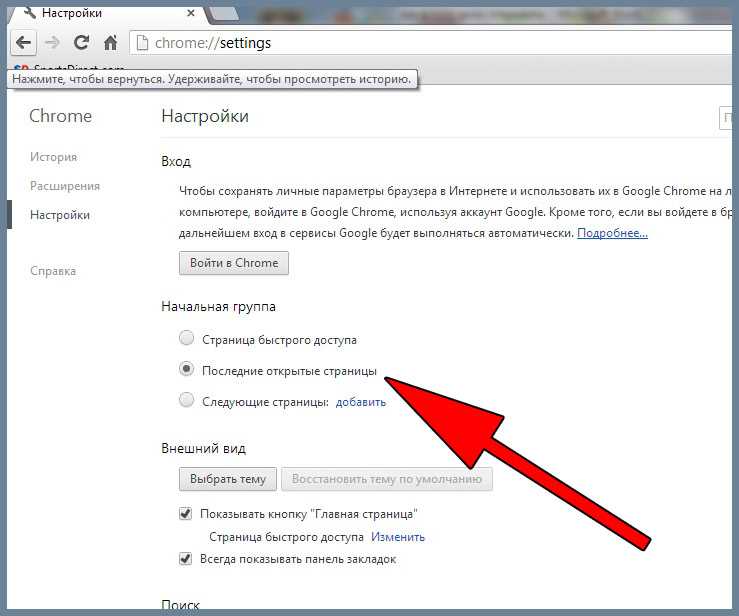
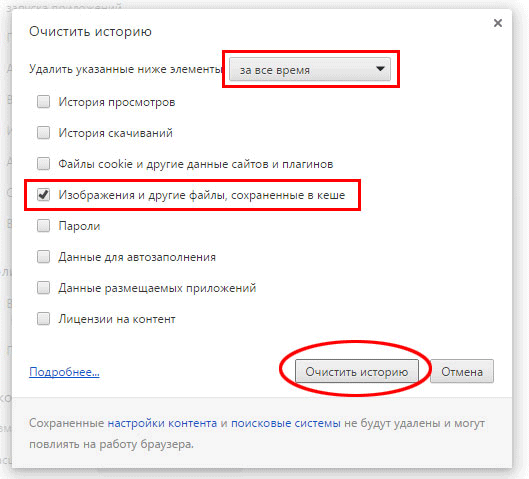
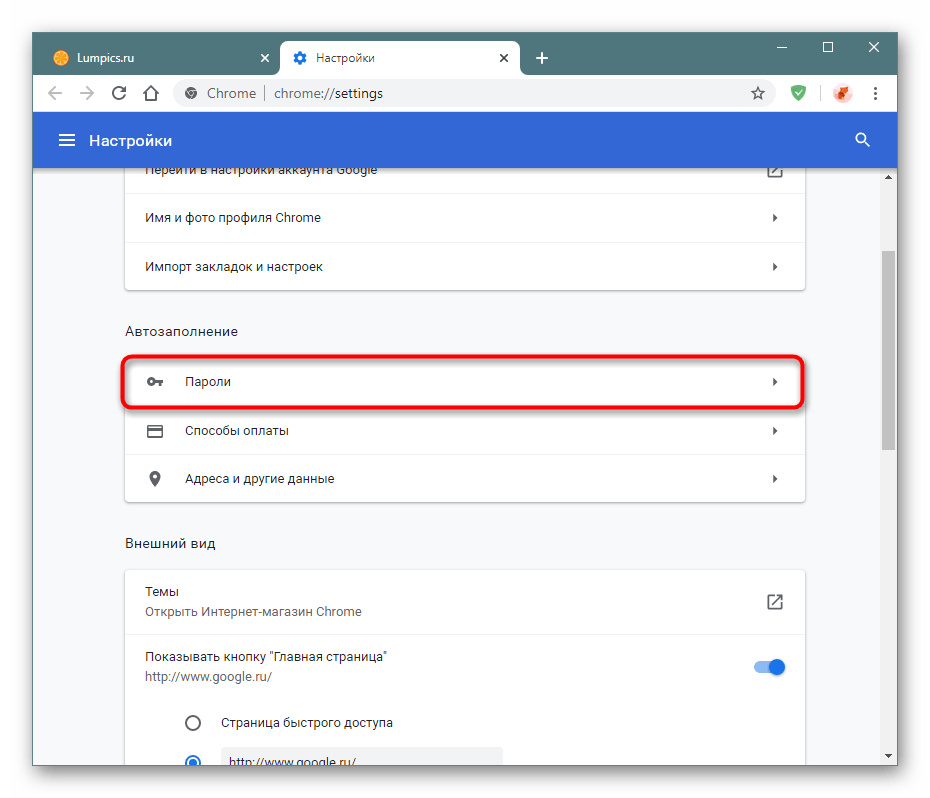
Откройте браузер Google Chrome и нажмите на три точки в правом верхнем углу экрана.

Как удалить все сохранённые пароли в браузере Google Chrome
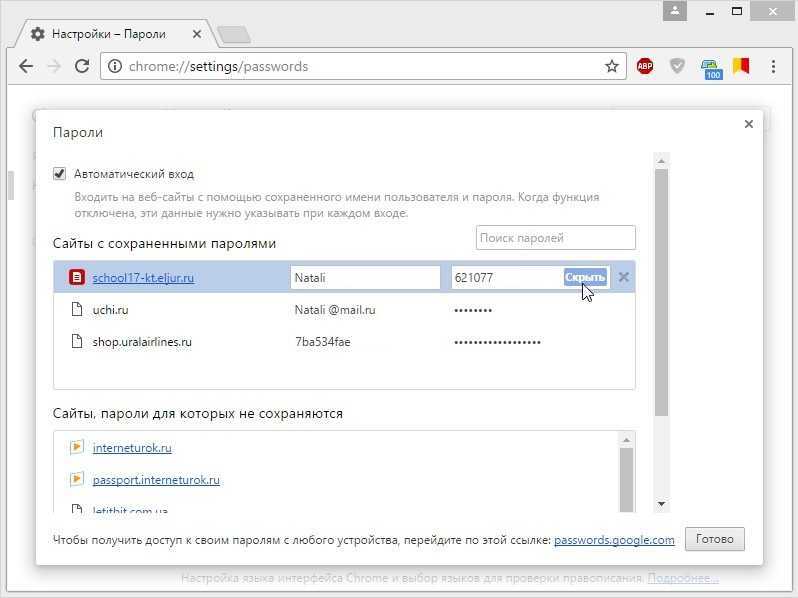

Выберите Настройки из выпадающего меню.
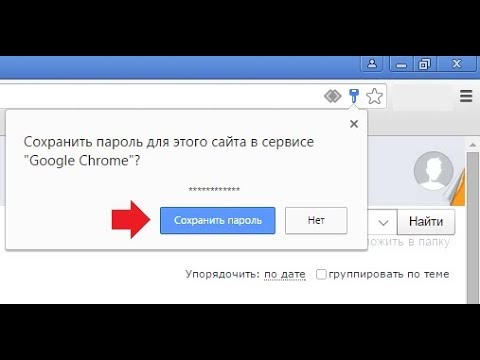
Как отключить \
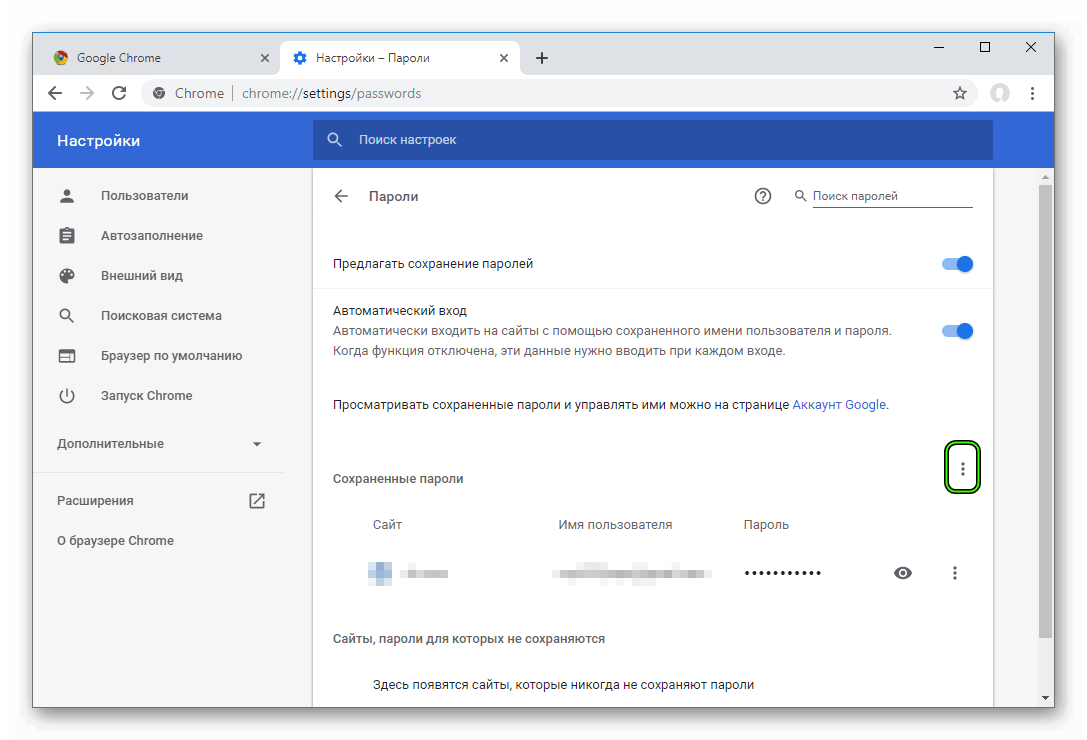

Перейдите в раздел Автозаполнение и нажмите на Пароли.

Как убрать пароль в Google Chrome
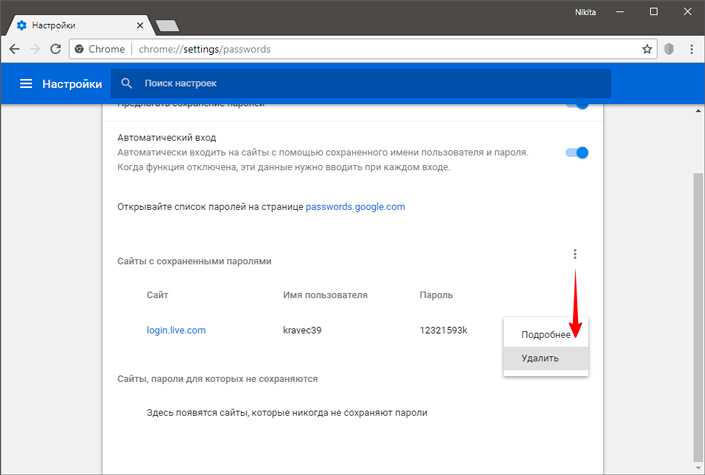
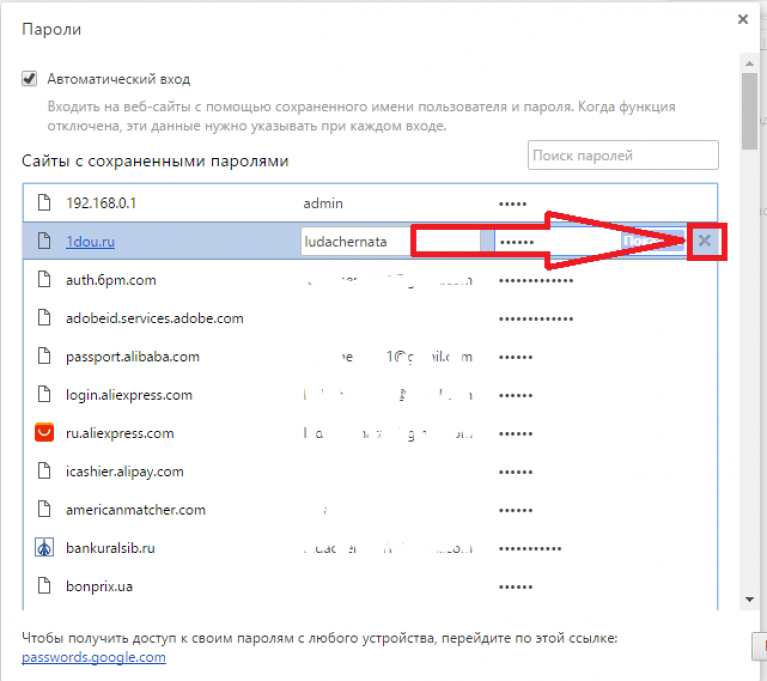
В списке сохраненных паролей найдите сайт, для которого хотите удалить пароль.

Как отключить / включить автоматическое сохранение и синхронизацию паролей в браузере Chrome
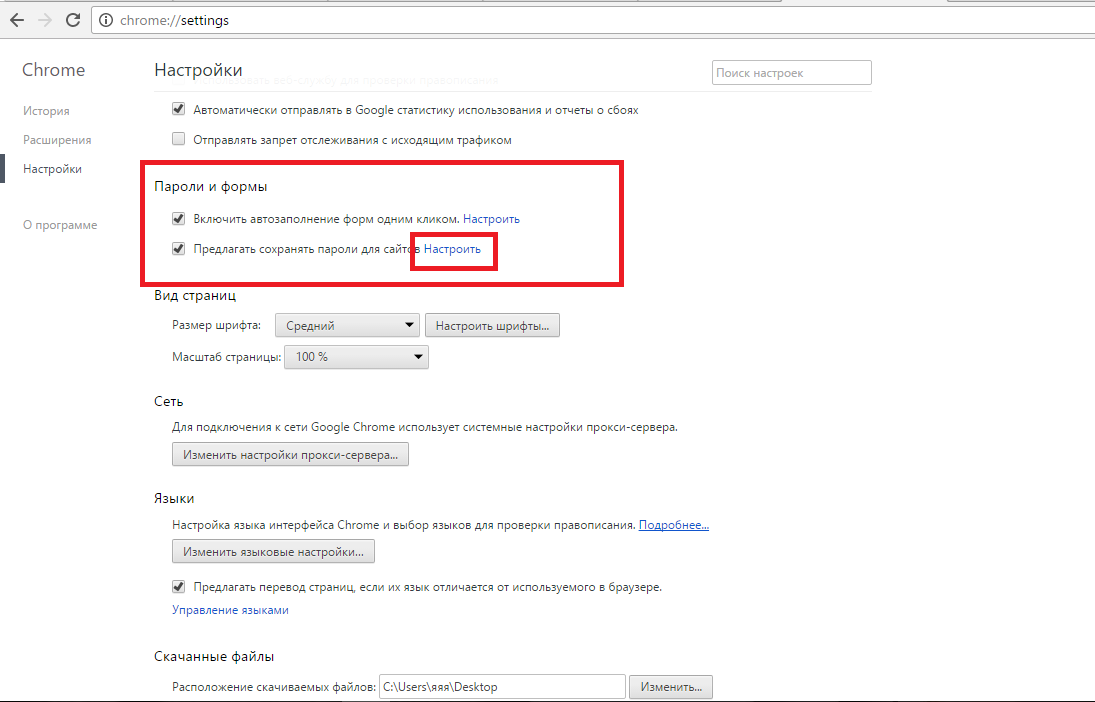
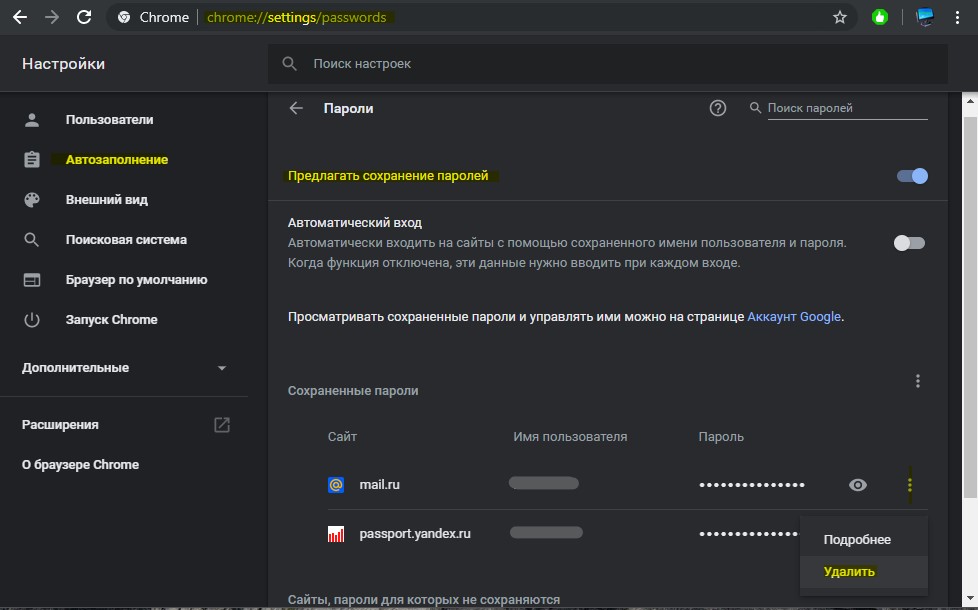
Нажмите на три точки рядом с выбранным сайтом.
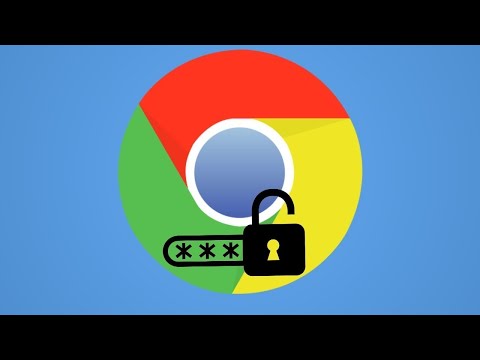
Как удалить пароли в гугл хром

Выберите Удалить из выпадающего меню.

Как удалить сохранённый логин из браузера Google chrome
Подтвердите удаление, если появится соответствующее окно.

Закройте настройки и перезапустите браузер для применения изменений.

Где Посмотреть и Как Удалить Сохранённые Пароли в Google Chrome / Где в Гугл Хром Хранятся Пароли
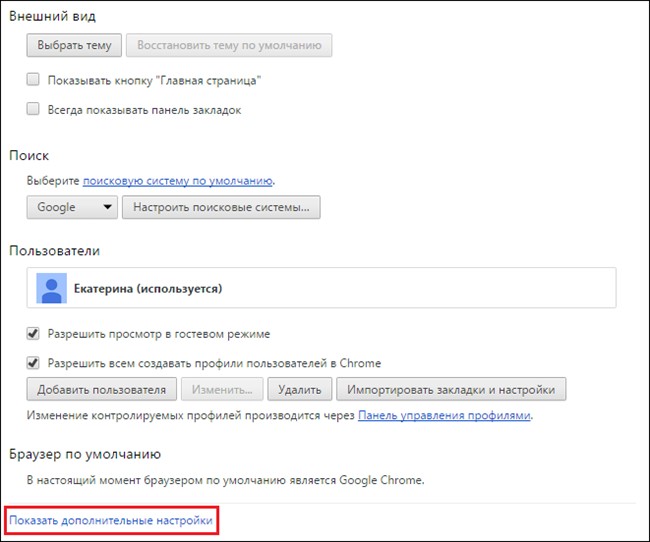
Убедитесь, что пароль больше не сохраняется при посещении сайта.


Для дополнительной безопасности рассмотрите использование менеджера паролей.

Как быстро очистить (Удалить) Пароли и Историю в Хроме браузере если срочно нужно !

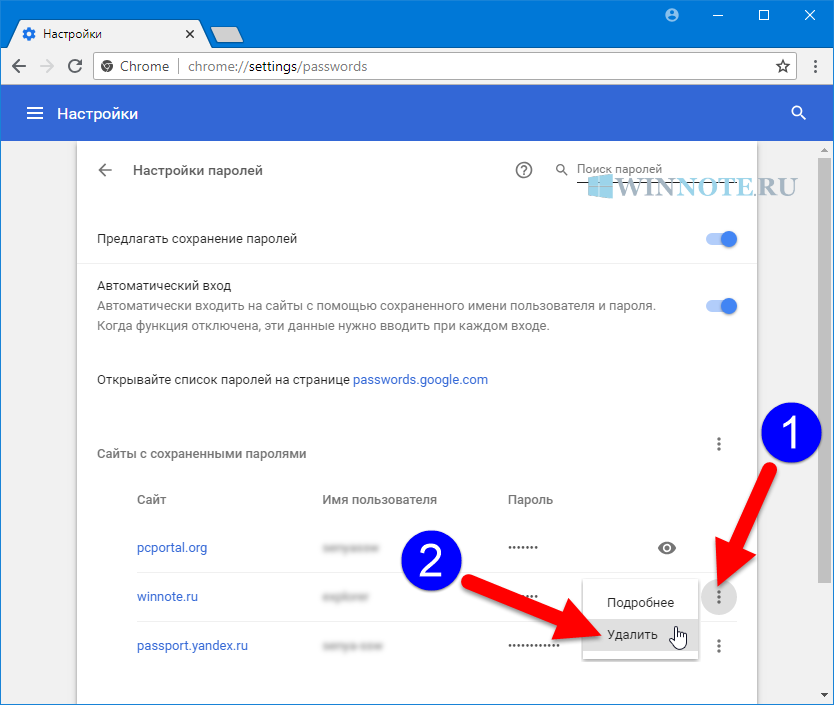
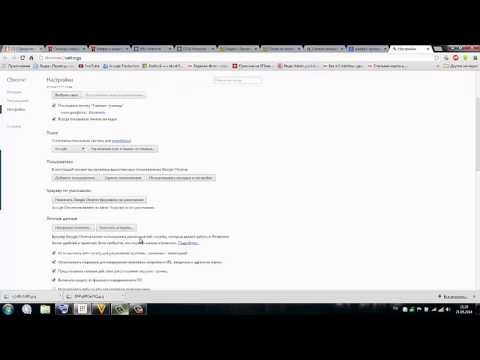
Как удалить сохранённые пароли сайтов с хром браузера